
Ao contrário do que muitos acreditam, para usar o Facebook não é necessário aturar convites de jogos indesejados nem ser obrigado a ver atualizações de aplicativos desnecessários no feed de notícias. Saiba como solucionar isso.
1. Ocultar publicação de perfil, aplicativo ou página
Quando você apenas oculta um aplicativo/página/perfil, as atualizações feitas por ele não aparecem mais na sua timeline do Facebook, porém você não fica impedido de usar ou visitar o aplicativo ocultado.
Para ocultar, vá até uma das atualizações feitas com o aplicativo indesejado, passe o mouse sobre ela e clique no x que aparece:

Quando você clica, a atualização não some de uma vez, aparecem opções para você escolher:
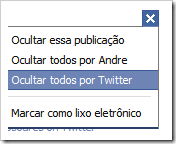
Você marca então Ocultar todos por Twitter, assim as atualizações enviadas pelo aplicativo, neste exemplo o Twitter, não aparecerão mais em sua página inicial.
» Desfazer a ocultação
Quando quiser voltar a ver as atualizações do aplicativo/página/perfil ocultado, clique na setinha de Mais recentes, em sua página inicial do Facebook. Em seguida, escolha o item Editar opções:
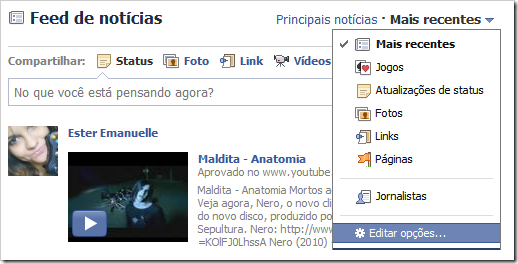
Aparecerão todos os aplicativos/páginas/perfil que você ocultou um dia. Para tornar a publicação visível novamente é só clicar no x e Salvar:
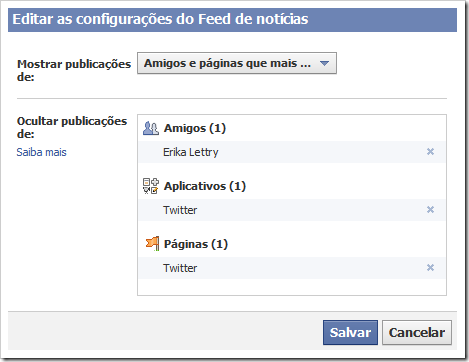
2. Bloquear aplicativos
Quando você quer se livrar de vez de um aplicativo, incluindo convites e notificações, a solução é bloquear. Existe um procedimento para quando o aplicativo indesejado está na sua timeline e outro para quando ele está em suas solicitações/notificações.
a) Na timeline
Para bloquear um aplicativo que “polui” sua timeline, vá até uma das atualizações feitas com ele e clique no nome do aplicativo, que sempre vem logo após a palavra via:

Você entrará na página do aplicativo. Clique agora em Bloquear aplicativo, link que fica no menu da esquerda, abaixo da logo:
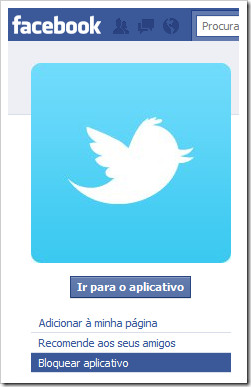
Aparecerá uma tela de confirmação. Clique no botão Bloquear aplicativo, que neste exemplo é o Twitter:
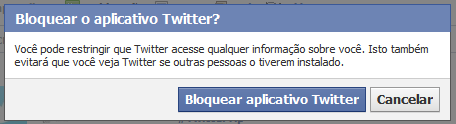
Pronto. Aplicativo bloqueado.
b) Nas solicitações e notificações
Vá até a solicitação indesejada e clique no x:
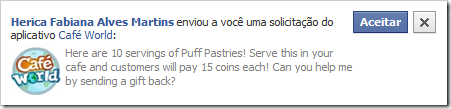
A solicitação vai sair, mas no lugar dela vai ficar uma frase parecida com essa:
Clique no link que começa com a palavra Bloquear. Vai aparecer uma tela de confirmação. Clique no botão OK:
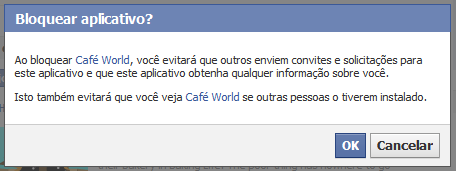
Aparecerá então a confirmação:
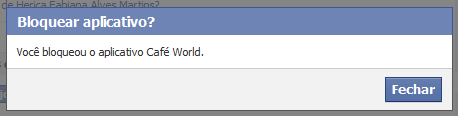
A partir desse momento você está livre das solicitações/notificações desse aplicativo.
c) Como desfazer o bloqueio
Clique no menu Conta (canto superior direito) e selecione a opção Configurações de privacidade:
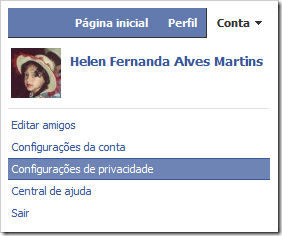
Quase no rodapé da página de privacidade, aparece centralizada a opção Listas de bloqueio. Clique em Edite suas listas:
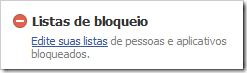
Na página de bloqueios aparecem primeiro as pessoas que você já bloqueou. Na parte de baixo aparecem os aplicativos:
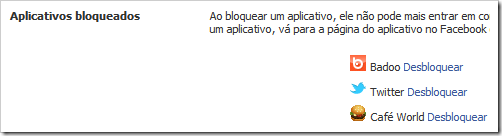
Quando você clica na opção Desbloquear ainda aparece a opção Undo (Desfazer), caso você tenha desbloqueado por engano e queira bloquear de novo:
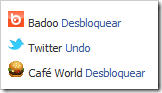
Imagem: portaltech.blog.br
Até mais!


Muito bem explicado. Eu precisava saber como fazer para desbloquear um aplicativo. Perguntei ao Google e ele me disse que aqui encontraria respostas e ainda como ajudar os amigos do Face que reclamam de atualizações e convites indesejados!
ResponderExcluirObrigada!!!
Não consegui. Nem há na minha página o botão Conta.
ResponderExcluirGostaria que ninguém, senão eu, pudesse inserir fosse o que fosse na minha página.
É possível???
Obrigada
nafer1951@gmail.com